Das Herumspielen mit der Windows-Registrierung kann euren PC Schaden hinzufügen. Hier erfahrt ihr,
wie ihr eure Registrierungsprobleme beheben könnt, wenn eure Registry beschädigt wurde.
Was ist eine Windows-Registrierung?
Die Windows-Registrierung ist im Wesentlichen eine riesige interne Datenbank, die wichtige, maschinenspezifische Informationen zu fast allem in Ihrem Computer enthält:
- Systemhardware
- Installierte Software und Treiber
- Systemeinstellungen
- Profil Information
Das Öffnen eines Programms, das Installieren neuer Software und das Ändern eurer Hardware erfordert, dass Windows auf die Informationen in der Registrierung verweist. Es ist kein Wunder, dass „Experten“, wenn etwas schief geht, sich in die Registrierung einmischen, ohne die Auswirkungen zu verstehen.
In Wirklichkeit sind Fragmente gelöschter Software-Registrys oder verwaister Registrys winzig klein und sollten euren
Computer überhaupt keine Probleme bereiten.
Wenn es jedoch an der Zeit ist, ein echtes Problem mit eurer Registrierung zu beheben, ist es wichtig zu wissen, was ihr tut, und der beste Weg ist oft der einfachste – die Sicherung der Windows-Registry
Was verursacht einen Registry Fehler?
Es gibt mehrere häufige Ursachen für Registrierungsfehler, von denen einige besorgniserregend sind, andere nicht:
- Verwaiste Einträge: Kein Problem. Beim Deinstallieren von Programmen treten verwaiste Einträge auf, und kleine Fragmente von Registrierungseinträgen bleiben zurück. Viele Registry-Fix-Software wird behaupten, dass dies ein sofortiges Problem ist, aber in Wirklichkeit belaufen sie sich auf nur ein paar Kilobyte an Daten auf eurem Computer.
- Doppelte Schlüssel: Kein Problem. Doppelte Schlüssel werden erstellt, wenn ihr Software auf dem Computer, einschließlich des Betriebssystems, neu installiert oder aktualisiert. Die Registry-Fix-Software weist darauf hin, dass eure Software durch die doppelten Einträge „verwirrt“ wird, was den Computer verlangsamt, aber in Wirklichkeit ist dies unwahrscheinlich.
- Fragmentierte Registrierung: Kein Problem. Ähnlich wie bei doppelten Schlüsseln wird die Registrierung fragmentiert, wenn Software deinstalliert oder aktualisiert wird.
- Fehler beim Herunterfahren des Systems: Es ist unwahrscheinlich, dass Probleme verursacht werden. Bei jedem Herunterfahren des Computers wird eine Kopie der Registrierung im Systemspeicher gespeichert. Wenn euer Computer plötzlich ausgeschaltet wird, abstürzt oder aus einem anderen Grund abstürzt, kann dies in Zukunft zu Problemen führen – dies ist jedoch unwahrscheinlich.
- Malware und Viren: Massives Problem. Malware und Viren aller Art greifen regelmäßig die Registrierung an und verändern sie und erfordern sofortige Aufmerksamkeit.
Eine Sicherung der Windows-Registrierung erstellen
Ihr solltet die Windows-Registrierung nur bei Bedarf reparieren. Wenn ihr jemals auf eine besonders lästige Malware oder einen besonders lästigen Virus gestoßen seid, wisst ihr, wie lange diese Infektionen dauern, um ihre Aktivität auf dem Computer zu verschleiern.
Bevor ihr versucht, Registrierungsfelder zu ändern, zu reparieren oder zu löschen, solltet ihr immer eine Sicherung der Windows-Registrierung absichern.
Gebt regedit in das Suchfeld des Startmenüs ein und wählt die beste Übereinstimmung
Geht zu Datei > Exportieren
Gebt im Dialogfeld einen nützlichen Namen wie z. B. regbackup ein, wählt einen nützlichen Speicherort aus –
Dokumente ist die Standardeinstellung – und klickt auf Speichern. Am besten nicht auf dem gleichen PC, sondern lieber auf ein NAS oder einen USB-Stick Ihr sollten auch beachten, dass ihr die Windows-Registrierung sichern solltet, wenn ihr einen sauberen Computer habt. Wenn ihr versucht, ein Backup zu erstellen, wenn ihr vermutet, dass sich Malware oder Vieren auf eurem System befinden, sichert auch die schädlichen Einträge.
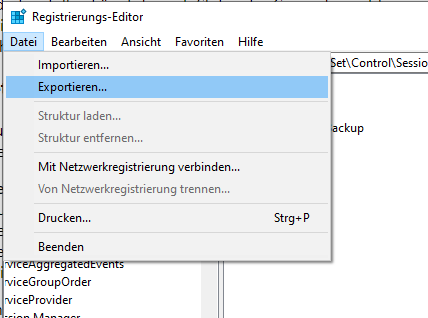
Eine Sicherung der Windows-Registrierung wiederherstellen
Sobald ihr ein Backup der Windows-Registrierung habt, müsst ihr wissen, wie ihr es wiederherstellen könnt. Je nach Status des Computers gibt es mehrere Möglichkeiten, eine Sicherung der Windows-Registrierung wiederherzustellen.
1. Methode: Grundlegende Wiederherstellung der Windows-Registrierung
Die grundlegende Methode funktioniert, wenn euer Computer fehlerfrei ist oder sich in einem Reparaturzustand befindet.
Gebt regedit in das Suchfeld des Startmenüs ein und wählt OK
Geht zu Datei > Importieren
Navigiert zum Speicherort des Windows-Registrierungs-Backups und wählt Öffnen
Abgesehen von unverschämten, unerklärlichen Fehlern in eurem System solltet ihr jetzt in der Lage sein, die Windows-Registrierung zu sichern und wiederherzustellen.
Eine andere, etwas schnellere Methode zur Wiederherstellung der Registrierung besteht darin, einfach zum Sicherungsspeicherort zu navigieren, mit der rechten Maustaste auf die Registrierungsdatei zu klicken und Zusammenführen auszuwählen. Die .REG-Datei wird automatisch in eure Registrierung importiert.
2. Methode Registrierung aus dem abgesicherten Modus wiederherstellen
Wenn die Windows-Registrierung nicht von eurem Standard-Windows-Konto wiederhergestellt wird, könnt ihr im abgesicherten Modus von
Windows starten und es erneut versuchen.
Gebt in der Suchleiste des Startmenüs „Erweiterter Start“ ein und wählt Optionen fürr den erweiterten Start ändern. Wählt nun unter Erweiterter Start die Option Jetzt neu starten. Wenn ihr auf Jetzt neu starten klickt, wird euer
System im Wiederherstellungsmodus neu gestartet, in dem ihr drei Optionen habt: Fortfahren, Fehlerbehebung oder PC ausschalten.
Wählt Problembehandlung > Erweiterte Optionen. Ihr habt jetzt eine neue Auswahl an Optionen zur Auswahl.
Wählt Starteinstellungen > Neustart. Euer System wird neu gestartet. Der Bildschirm Start-up-Einstellungen wird nach dem Neustart
geladen. Wählt hier die erforderliche Option für den abgesicherten Modus.
Von hier aus könnt ihr die Schritte im ersten Abschnitt befolgen, um eure Windows-Registrierung wiederherzustellen.
Automatische Sicherung der Registrierung einschalten
Das Wiederherstellen automatischer Sicherungen der Windows-Registrierung ist ein einfacher Vorgang, der eine Optimierung der Registrierung erfordert.
Gebt zuerst regedit in die Suchleiste des Startmenüs ein. Drückt dann STRG + F, kopiert folgenden Code und fügt diesen ein:
HKEY_LOCAL_MACHINE\SYSTEM\CurrentControlSet\Control\Session Manager\Configuration Manager
Klickt mit der rechten Maustaste in das rechte Bedienfeld und wählt Neu > DWORD (32-Bit) Wert. Ändert den Namen in EnablePeriodicBackup. Doppelklickt dann auf das DWORD und ändert den Wert in 1. Drückt OK. Ihr müsst euer System neu starten, damit die Änderung wirksam wird.
Ich bin seit mehreren Jahren als leidenschaftlicher ITler unterwegs. Schreibe gerne über Windows und WordPress-Themen & Co. auf der Seite. Darüber hinaus bin ich seit 2008 als selbständiger SEO-Berater tätig. Also falls ihr Beratung in Sachen PC oder SEO braucht, gerne kontaktieren🙂
Wir hoffen, unsere Artikel konnten euch bei eurer Problemlösung helfen? Wenn ihr unsere Arbeit unterstützen möchtet, würden wir uns über eine kleine PayPal-Kaffeespende freuen. Vielen Dank!